Deaktivieren Sie die Feststelltaste in Windows 10
Feststelltaste ist eine spezielle Taste auf Ihrer Tastatur, die alle Buchstaben, die Sie eingeben, groß schreibt, ohne dass Sie die UMSCHALT-Taste gedrückt halten müssen. Es ist ein Überbleibsel von Schreibmaschinen und wird heutzutage eigentlich nicht mehr benötigt. Wenn Sie es satt haben, Ihren Text dank der Feststelltaste versehentlich groß zu schreiben, können Sie dies mit einer Registrierungsoptimierung deaktivieren.
Werbung
Wenn die Feststelltaste deaktiviert ist, können Sie Großbuchstaben eingeben, indem Sie die UMSCHALT-Taste auf der Tastatur gedrückt halten.

Windows enthält keine Option zum Deaktivieren oder Aktivieren bestimmter Tastaturtasten. Es unterstützt jedoch die Neuzuordnung von Schlüsseln mit einer Registrierungsoptimierung. Wenn Sie also die Feststelltaste einem fehlenden Schlüssel zuordnen, funktioniert sie nicht und wird deaktiviert. Mal sehen, wie es gemacht werden kann.
Sie müssen angemeldet sein mit
ein Administratorkonto weitermachen. Die Änderung wirkt sich auf alle Benutzer Ihres Betriebssystems aus.- Öffne das Registrierungseditor-App.
- Gehen Sie zum folgenden Registrierungsschlüssel.
HKEY_LOCAL_MACHINE\SYSTEM\CurrentControlSet\Control\Tastaturlayout
So rufen Sie einen Registrierungsschlüssel auf mit einem klick.
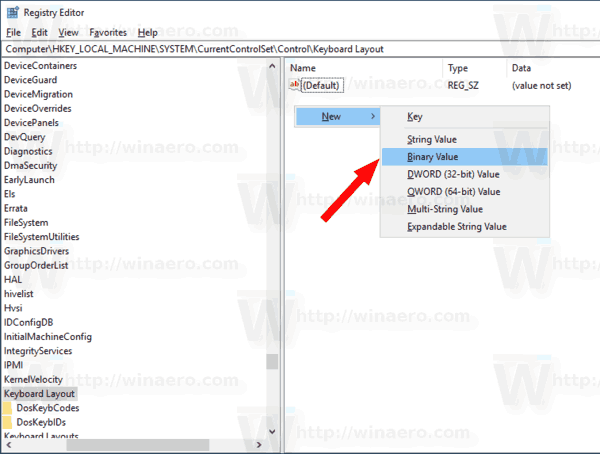

- Erstellen oder ändern Sie rechts den Binärwert Scancode-Karte. Stellen Sie ihn auf den folgenden Wert ein, um die Feststelltaste zu deaktivieren:
00,000,00,00,00,00,00,00,020,00,00,00,00,3a, 00,000,00,00,00.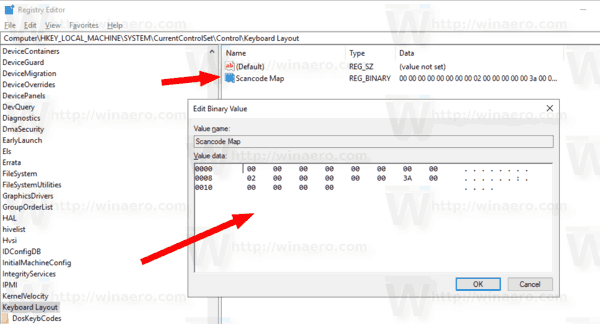
- Windows 10 neu starten.
Um die Optimierung rückgängig zu machen, löschen Sie den oben erstellten Scancode Map-Wert und starten Sie Ihren PC neu.
Wie es funktioniert
Um die Feststelltaste zu deaktivieren, müssen wir den Parameter Scancode Map auf den Wert setzen
00,00,00,00,00,00,00,00,02,00,00,00,00,00,3a,00,00,00,00,00
Die 02 Abschnitt gibt die Länge der zu ändernden Daten an. Wörtlich bedeutet dies die Anzahl der neu zuzuordnenden Schlüssel + 1.
Die Wertdaten 3a steht für die Feststelltaste. Die beiden Nullpaare (00,00) davor stellen den Schlüssel dar, dem wir die Feststelltaste zuordnen. In unserem Fall deaktivieren wir nur den Schlüssel.
Um Zeit zu sparen, können Sie die folgenden Registrierungsdateien herunterladen.
Registrierungsdateien herunterladen
Der Rückgängig-Tweak ist enthalten.
Sie könnten auch daran interessiert sein, den Artikel zu lesen
Deaktivieren Sie bestimmte Winkey-Verknüpfungen in Windows 10
Das ist es.
